- Vaikka se on harvinaista, FPS-nopeus voi laskea kannettavan tietokoneen ollessa kytkettynä lataukseen ja vaikuttaa pelikokemukseesi.
- Se tapahtuu yleensä, kun kannettava tietokone ylikuumenee ollessaan kytkettynä tai laturin teho ei ole optimaalinen.
- Voit korjata virheen ottamalla ylikuumenemisen hallintaan tai päivittämällä näytönohjaimen muun muassa täällä.
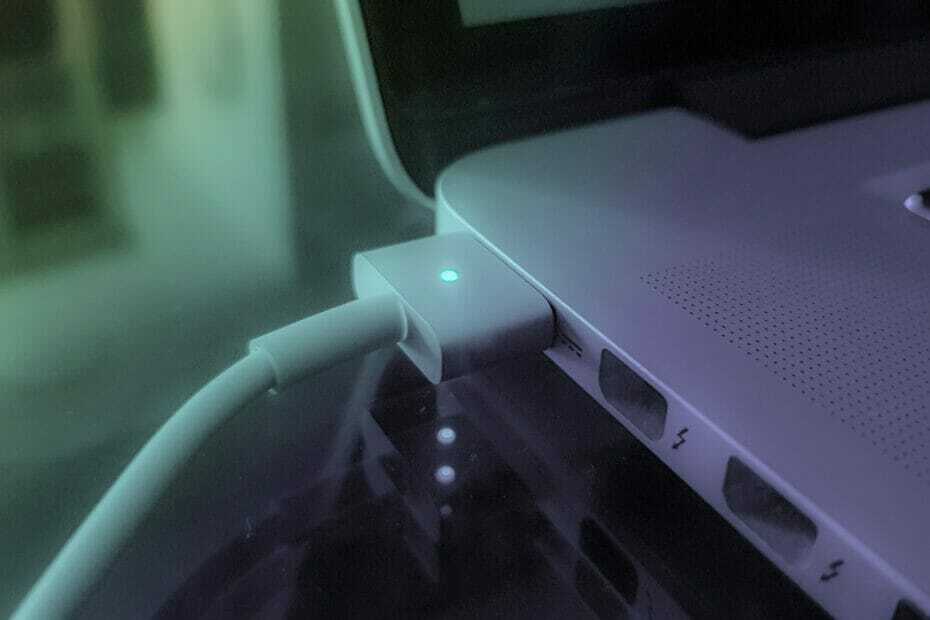
XASENNA NAPSAUTTAMALLA LATAA TIEDOSTOA
Tämä ohjelmisto pitää ohjaimesi käynnissä ja suojaa näin yleisiltä tietokonevirheiltä ja laitteistovikoilta. Tarkista kaikki ohjaimesi nyt kolmessa helpossa vaiheessa:
- Lataa DriverFix (vahvistettu lataustiedosto).
- Klikkaus Aloita skannaus löytääksesi kaikki ongelmalliset ajurit.
- Klikkaus Päivitä ajurit saada uusia versioita ja välttää järjestelmän toimintahäiriöt.
- DriverFix on ladannut 0 lukijat tässä kuussa.
FPS on pohjimmiltaan kehysten määrä, jonka tietokone piirtää tietyssä sekunnissa, jota kutsutaan myös kehyksiksi sekunnissa. Tämä on kriittinen näkökohta, kun se tulee näyttöön. Mutta monet käyttäjät ilmoittavat, että FPS putoaa, kun kannettava tietokone on kytketty lataukseen.
FPS on tärkeä pelaajille tai editoijille, koska terävä ja selkeä näyttö on tässä ensiarvoisen tärkeää. Joten FPS-pudotus on huolenaihe. Mutta useimmiten se on triviaali ongelma, joka saa FPS: n putoamaan, kun kannettava tietokone kytketään.
Joten siirrytään nyt ongelman tehokkaimpiin korjauksiin.
Mitä teen, jos FPS putoaa, kun kannettava tietokone on kytketty?
1. Muutama perustarkistus
Tarkista ensin, onko kannettavaan tietokoneeseen liitetyn laturin teholuokitus optimaalinen. Tietyt kannettavat tietokoneet vaativat 90 W: n laturin, ja 65 W: n tai sitä pienemmän laturin liittäminen voi johtaa FPS: n putoamiseen latauksen aikana.
Katso valmistajan verkkosivuilta lisätietoja tästä.
Muutoin lämmitysongelmat voivat usein johtaa FPS-pudotukseen. Ja monien kannettavien tietokoneiden tiedetään lämpenevän, kun ne on kytketty verkkovirtaan, vaikka lämpötilan nousu ei olisi näkyvissä. Selvittää kuinka tarkistaa prosessorin lämpötilaja jos se todellakin on perimmäinen syy, korjaa ylikuumenemisongelma.
2. Päivitä näytönohjain
- Lehdistö Windows + S käynnistääksesi Hae valikko, syötä Laitehallinta tekstikentässä ja napsauta näkyviin tulevaa asiaankuuluvaa hakutulosta.
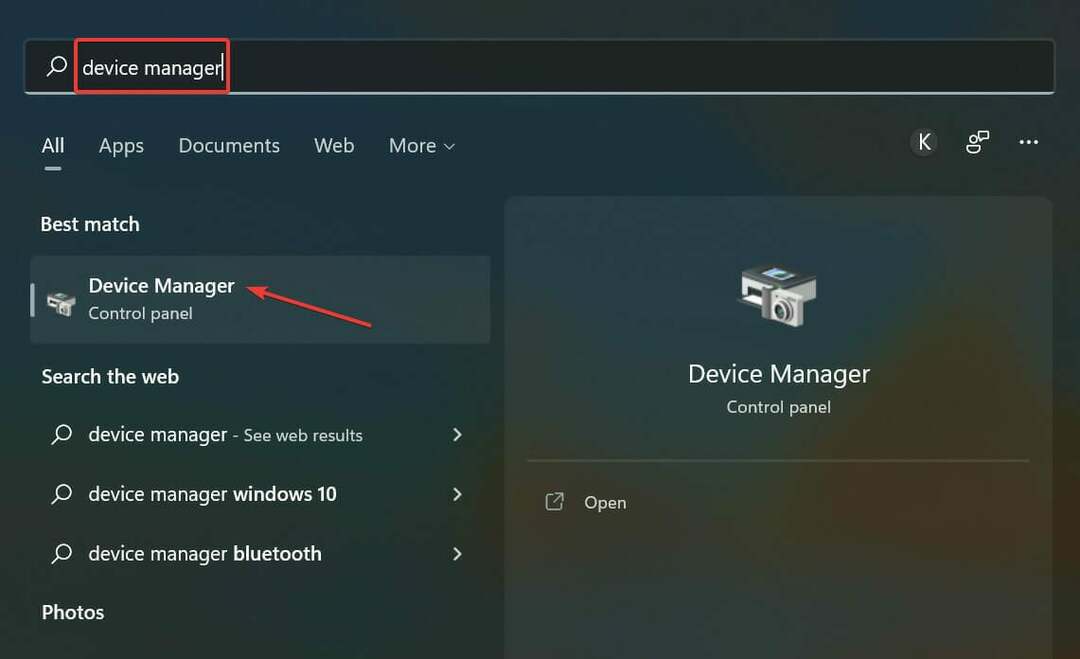
- Kaksoisnapsauta nyt Näytön sovittimet sisääntulo.
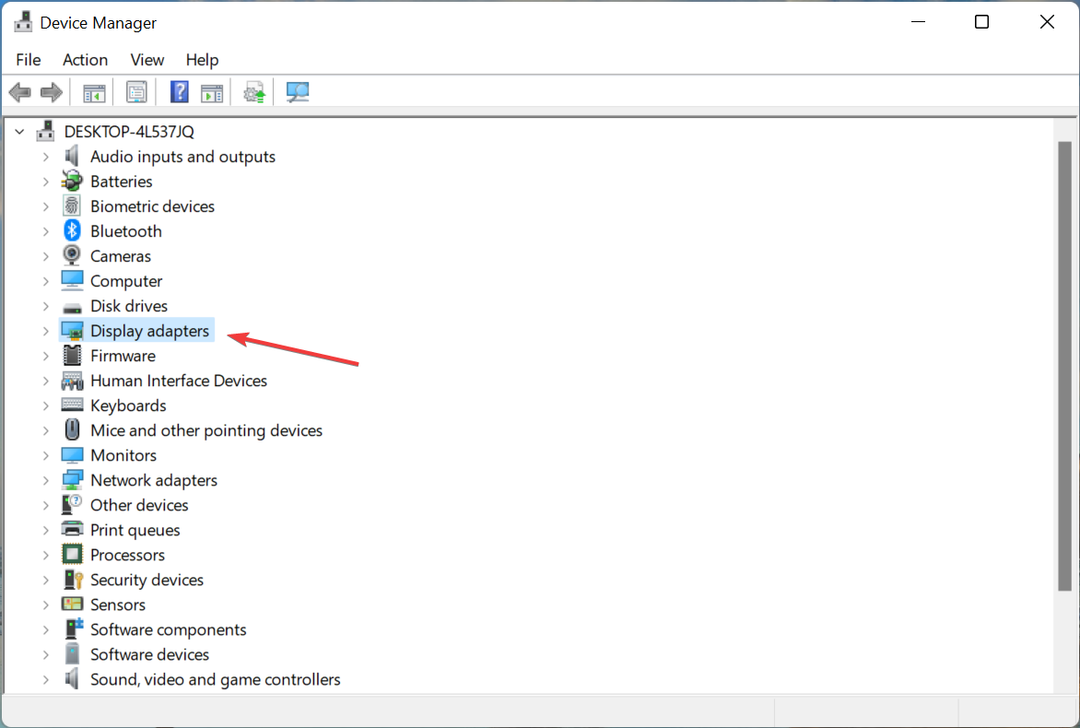
- Napsauta asennettua näytönohjainta hiiren kakkospainikkeella ja valitse Päivitä ohjain kontekstivalikosta.
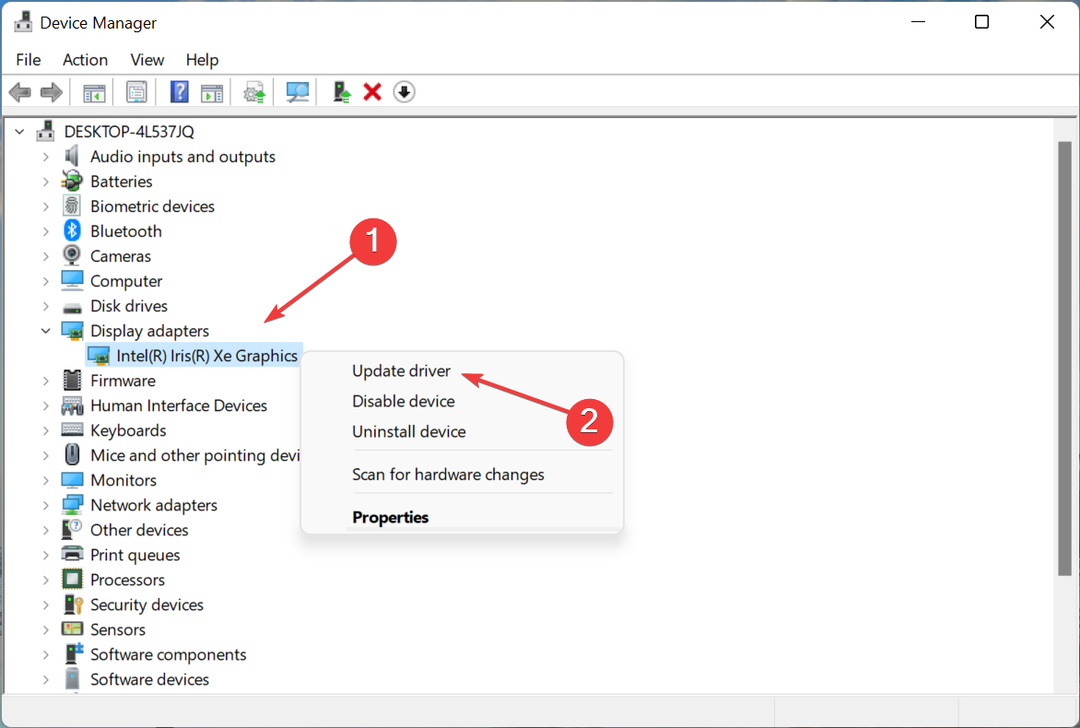
- Lopuksi valitse Hae ohjaimia automaattisesti in Päivitä ajurit ikkuna.
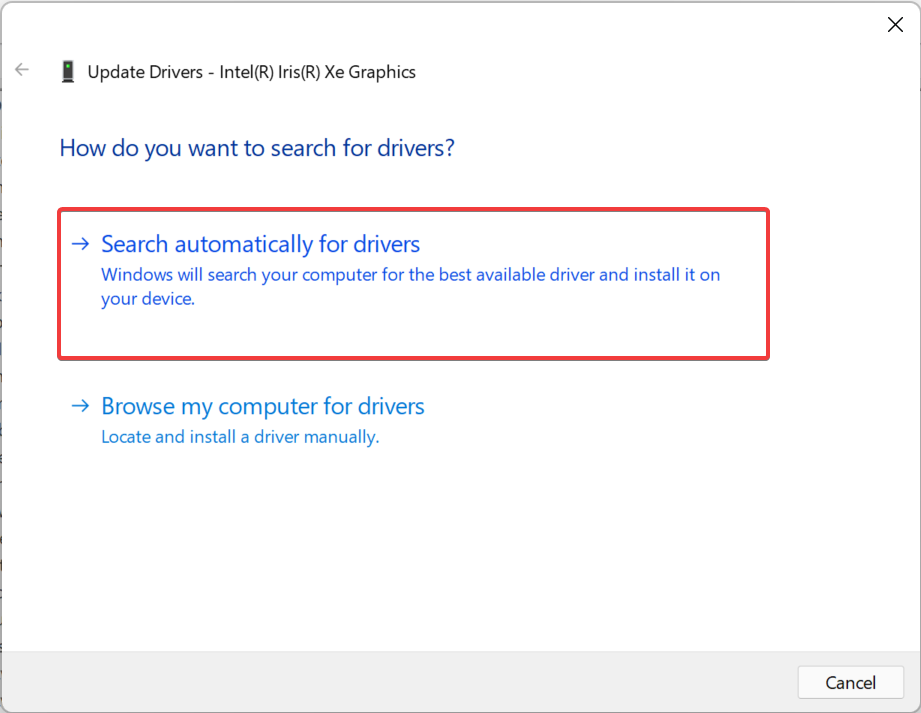
Kun olet valmis, odota, että Windows löytää parhaan saatavilla olevan version ja asentaa sen. Jos päivitys ei mene läpi, kokeile toista tapoja päivittää ohjaimia Windows 11:ssä. Tarkista ohjaimen päivityksen jälkeen, putoaako FPS, kun kannettava tietokone on kytketty, ongelma on korjattu.
Voit myös käyttää luotettavaa kolmannen osapuolen sovellusta. Suosittelemme DriverFix, erityinen työkalu, joka tarkistaa kaikki mahdolliset lähteet ja asentaa automaattisesti uusimman saatavilla olevan version järjestelmässä oleville ohjaimille.
⇒ Hanki DriverFix
3. Poista kuiskaustila käytöstä (Nvidia-grafiikka)
Kuiskaustila on ominaisuus, joka vähentää pelaamisen aikana syntyvää melua, kun kannettava tietokone on kytkettynä. Se tekee sen alentamalla FPS: ää, mikä saattaa aiheuttaa ongelman tapauksessasi.
Joten mene vain NVIDIA-ohjauspaneeliin ja poista se käytöstä WhisperMode kohdassa Hallitse 3D-asetuksia.
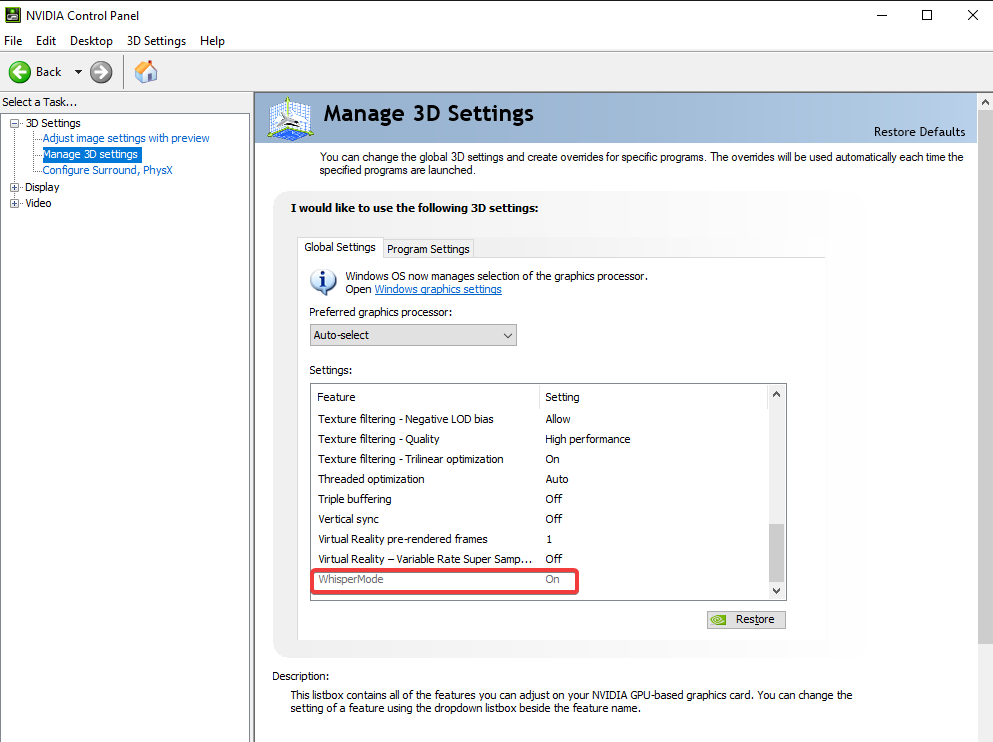
Kun olet valmis, tarkista, putoaako FPS, kun kannettava tietokone on kytketty, ongelma on korjattu. Jos ei, siirry viimeiseen menetelmään.
4. Päivitä BIOS
Jos mikään tässä luetelluista menetelmistä ei ole toiminut, viimeinen vaihtoehto on päivitä BIOS. Muista, että tämä on hankalaa ja mikä tahansa vika voi vahingoittaa tietokonetta korjauskelvottomaksi.
Myös BIOSin päivityksen tarkat vaiheet vaihtelevat valmistajakohtaisesti, joten tarkista järjestelmän valmistajan verkkosivusto, vaikka oppaamme pitäisi auttaa sinua saamaan käsityksen siitä.
Siinä kaikki, FPS: n ei pitäisi pudota, kun kannettava tietokone on enää kytkettynä. Jos ongelma jatkuu, ongelma on todennäköisesti laitteistossa, ja sinun tulee tarkistaa se korjaamolla.
Ota myös selvää, miten määritä parhaat FPS-asetukset Windows 11:ssä.
Kerro meille, mikä korjaus toimi ja FPS-pudotus, jonka huomasit aiemmin, alla olevassa kommenttiosiossa.
 Onko sinulla edelleen ongelmia?Korjaa ne tällä työkalulla:
Onko sinulla edelleen ongelmia?Korjaa ne tällä työkalulla:
- Lataa tämä PC Repair Tool arvioitiin erinomaiseksi TrustPilot.comissa (lataus alkaa tältä sivulta).
- Klikkaus Aloita skannaus löytääksesi Windows-ongelmia, jotka voivat aiheuttaa tietokoneongelmia.
- Klikkaus Korjaa kaikki korjata Patented Technologies -ongelmia (Eksklusiivinen alennus lukijoillemme).
Restoron on ladannut 0 lukijat tässä kuussa.


